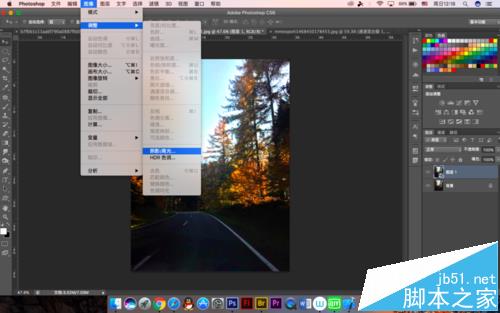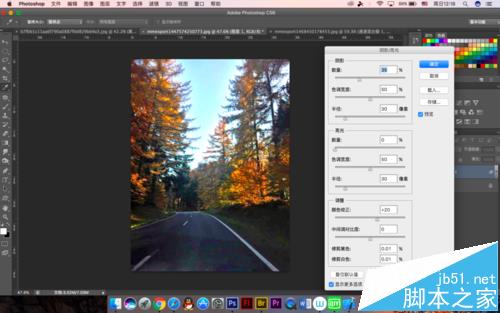在photoshop中菜单和一些工具中我们能很直观地看到各种命令,可是同一个软件为什么自己做不出别人那样的效果呢,因为其中有些功能需要我们自己去发现。
一、双窗口修图
1、在我们修图的时候整体的效果很重要,可是Mac系统的还好,直接用手指操作就可以了,windows的就需要用键盘和鼠标,所以放大缩小很麻烦,如果能清楚看到整体效果而不用一直操作最好了,我们先打开一张图片,这是小编之前做的一张
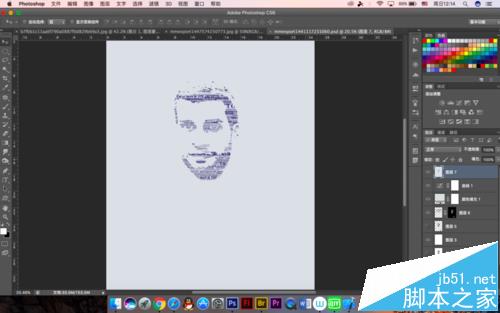
2、然后选择窗口-排列-为图片XX新建窗口,然后在新窗口中选择窗口-排列-双排垂直

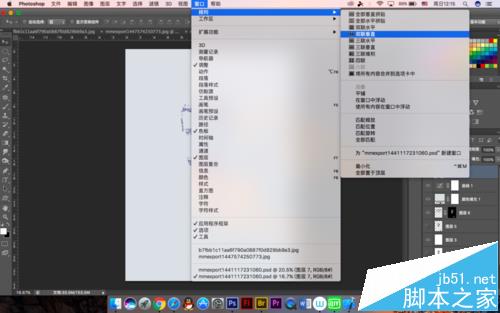
3、这样两个窗口就在一个页面,无论操作哪个图片都会同步
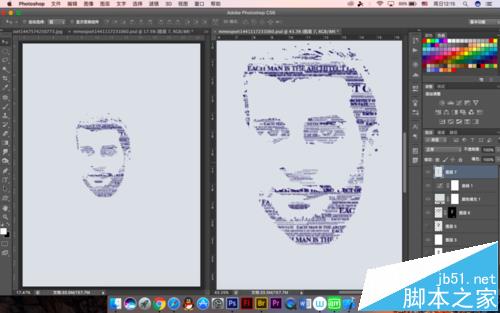
二、通道混合器调整明暗
1、明暗有很多种调控的办法,像曲线亮度什么的,可是通道混合器却很少人知道也可以调整明暗,还是先打开图片
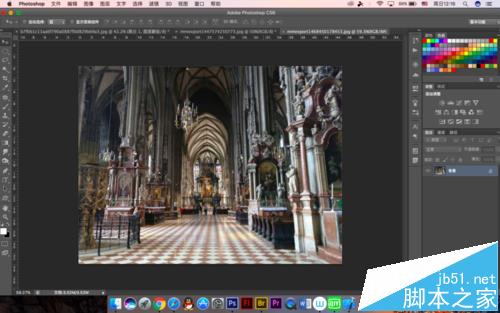
2、选择通道混合器的图像调整,然后预设选择红色滤镜的黑白,将混合模式变成柔光
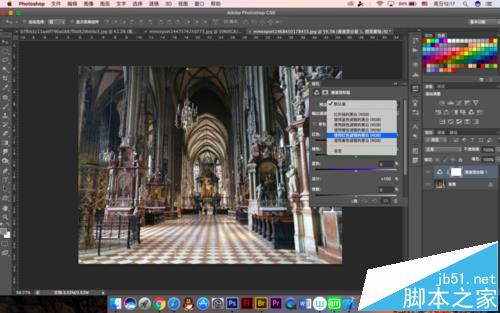
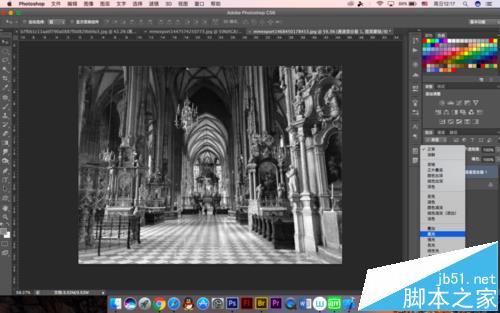
3、最后调整不透明度,这个看大家的意愿,差不多就行
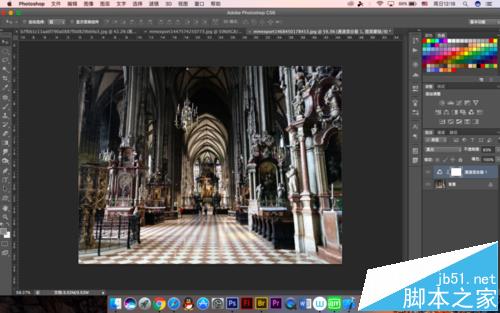
三、还原暗部细节
1、在我们拍摄照片的时候可能因为天气或者光线的原因,拍出来的图片暗部会变黑看不见,所以能还原自然更好,还是打开一张图片
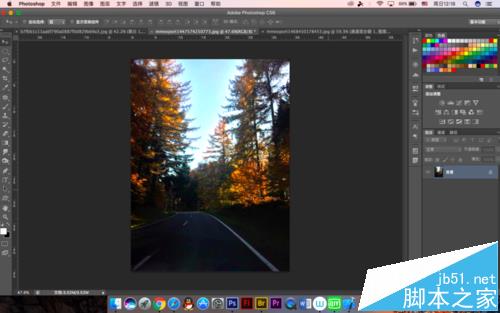
2、复制图层,然后转化为智能对象,这样之后还可以更改
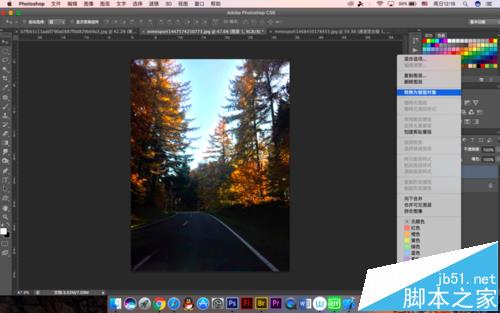
3、然后选择图像-调整-阴影/高光,会弹出来一个窗口,默认就可以了,如果需要调整可以就其参数设置进行更改